На днях я пытался установить приложение на моем ПК с Windows, но это не удалось. Если приложения или игры Магазина Windows не загружаются и не устанавливаются на ваш компьютер с Windows 10/8, вот несколько вещей, которые вы можете попытаться сделать так, чтобы приложения загружались или устанавливались успешно. Этот пост даже поможет вам, если он установит около 50%, а затем просто застрянет там – с отображением или без отображения кода ошибки. Сообщение об ошибке может быть что-то вроде:
Содержание
- Что-то случилось, и это приложение не могло быть установлено. Пожалуйста, попробуйте еще раз.
- Не удается загрузить или установить приложения из Магазина Windows
- 1] Брандмауэр Windows отключен
- 2] Неправильная дата и время
- 3] Лицензирование в Магазине Windows не синхронизировано
- 4] Измените ваше интернет-соединение и посмотрите
- 5] Сброс кеша Магазина Windows
- 5] Запустите средство устранения неполадок
- 6] Перезагрузка в режиме выборочного запуска
- 7] Обновить Windows 10 ПК
Содержание
- Что-то случилось, и это приложение не могло быть установлено. Пожалуйста, попробуйте еще раз.
- Не удается загрузить или установить приложения из Магазина Windows
- 1] Брандмауэр Windows отключен
- 2] Неправильная дата и время
- 3] Лицензирование в Магазине Windows не синхронизировано
- 4] Измените ваше интернет-соединение и посмотрите
- 5] Сброс кеша Магазина Windows
- 5] Запустите средство устранения неполадок
- 6] Перезагрузка в режиме выборочного запуска
- 7] Обновить Windows 10 ПК
Что-то случилось, и это приложение не могло быть установлено. Пожалуйста, попробуйте еще раз.
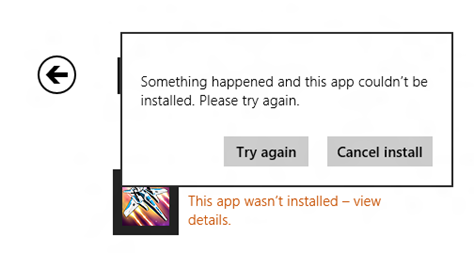
Не удается загрузить или установить приложения из Магазина Windows
После нескольких часов исследований я обнаружил, что решение проблемы было довольно простым, и поэтому я решил поделиться им здесь. Есть несколько причин, почему это может произойти. Я перечислю все из них, чтобы вы могли попробовать каждый вариант и посмотреть, какой из них работает для вас.
1] Брандмауэр Windows отключен
Похоже, если брандмауэр Windows отключен, вы не сможете установить приложение из Магазина Windows. Поэтому первое, что вы должны проверить, это то, выключен ли брандмауэр Windows или нет. Чтобы получить доступ, введите Брандмауэр в Начальном поиске и нажмите на результат, чтобы открыть его. Вы также можете перемещаться по нему следующим образом – Панель управления Все элементы панели управления Брандмауэр Windows. Здесь вы должны убедиться, что он включен.
Если по какой-то странной причине вы не можете включить брандмауэр Windows, откройте диспетчер служб и проверьте, остановлена ли служба брандмауэра Windows. Введите services.msc, нажмите «Службы» и найдите брандмауэр Windows. Теперь убедитесь, что служба настроена на Автоматически и Запущено.
2] Неправильная дата и время
Если на вашем компьютере установлены неверные дата и время, у вас будут проблемы с установкой приложений из Магазина Windows. Вы можете даже получить сообщение:
Возможно, неправильная настройка времени на вашем компьютере. Перейдите в настройки ПК, убедитесь, что дата, время и часовой пояс установлены правильно, а затем повторите попытку.
Поэтому убедитесь, что у вас есть правильная дата и время. Вы можете изменить его из региональных настроек через панель управления.
3] Лицензирование в Магазине Windows не синхронизировано
Если лицензирование в Магазине Windows не синхронизировано должным образом, вы не сможете устанавливать приложения на свой компьютер Windows. Чтобы вручную синхронизировать это:
- Перейти в Windows Store
- Нажмите клавишу Windows + C
- Открыть настройки
- Выберите Обновления приложений
- Синхронизация лицензий
Теперь перезагрузите систему и попробуйте загрузить снова.
4] Измените ваше интернет-соединение и посмотрите
Поменяй интернет соединение и посмотри. По какой-то странной причине это, как было известно, помогло. Так что, если вы используете кабельное широкополосное соединение, используйте Wi-Fi и посмотрите – или наоборот.
5] Сброс кеша Магазина Windows
Вы можете сбросить кэш Магазина Windows, а затем попытаться загрузить или установить приложение.
5] Запустите средство устранения неполадок
Устранение неполадок с приложениями для Магазина Windows 10 – это отличный встроенный инструмент от Microsoft, который может помочь вам с проблемами при установке приложений. Вы можете запустить это и посмотреть, поможет ли это. Этот автоматизированный инструмент поможет вам, если ваш магазин Windows 10 не работает.
6] Перезагрузка в режиме выборочного запуска
Перезагрузить систему в режиме выборочного запуска или чистой загрузки.
- На рабочем столе нажмите Windows + R. . Откроется окно запуска.
- Введите MSConfig и нажмите Enter
- На вкладке “Общие” снимите флажок в разделе Загрузить элементы автозагрузки . ”
- На вкладке «Службы» установите флажок « Скрыть все службы Microsoft » и нажмите Отключить все .
- Теперь перезагрузите систему и попробуйте установить ее снова
7] Обновить Windows 10 ПК
Чтобы обновить ПК, также называемый «Восстановить установку», вы можете следовать этой статье о том, как обновить Windows 10 или Windows 8.
СОВЕТ . Этот пост поможет вам, если вы не можете обновить приложения Магазина Windows.
Мы уже написали несколько статей, которые помогут вам устранить неполадки в приложениях Магазина Windows:
- Устранение неполадок приложений Windows
- Ошибка 0x80073cf9 при установке приложений из магазина Windows в Windows
- Код ошибки 0x8024600e при попытке установить или обновить приложения Магазина Windows
- Случайные приложения для Windows сбои и зависания
- Сбои приложений Магазина Windows в Windows при выполнении чистой деинсталляции с помощью PowerShell
- Сброс кеша магазина Windows в Windows
- Приложения Windows не работают – Ремонт приложений Windows
- Плитка Windows не работает.







